วิธีแทรกชื่อไฟล์ในส่วนหัว / ส่วนท้าย / เซลล์โดยไม่มีนามสกุลใน Excel
โดยปกติชื่อไฟล์และนามสกุลของสมุดงานที่เปิดอยู่จะแสดงที่ด้านบนของหน้าต่าง Excel แต่ตอนนี้ฉันต้องแทรกเฉพาะชื่อไฟล์โดยไม่มีนามสกุลที่ส่วนหัวส่วนท้ายหรือเซลล์ ต้องแก้ยังไง? ในบทความนี้ฉันจะแนะนำวิธีแก้ปัญหาสามวิธี
- แทรกชื่อไฟล์ในส่วนหัว / ส่วนท้ายโดยไม่มีส่วนขยายโดยคุณสมบัติส่วนหัว / ส่วนท้ายแบบกำหนดเอง
- แทรกชื่อไฟล์ในเซลล์ที่ไม่มีนามสกุลด้วยสูตร Excel
- แทรกชื่อไฟล์ในส่วนหัว / ส่วนท้ายโดยไม่มีนามสกุลโดย Kutools for Excel
แทรกชื่อไฟล์ในส่วนหัว / ส่วนท้ายโดยไม่มีส่วนขยายโดยคุณสมบัติส่วนหัว / ส่วนท้ายแบบกำหนดเอง
Microsoft Excel ของ ส่วนหัวที่กำหนดเอง คุณลักษณะและ ส่วนท้ายที่กำหนดเอง คุณสมบัติสามารถช่วยให้คุณแทรกชื่อไฟล์โดยไม่มีนามสกุลที่ส่วนหัวหรือส่วนท้ายได้อย่างง่ายดาย ก่อนจะทำอย่างนั้น คุณควรก่อน ซ่อนนามสกุลไฟล์ใน Windows. แล้วโปรดทำตามขั้นตอนด้านล่าง:
1. คลิกจุดยึดที่มุมขวาล่างของ ตั้งค่าหน้ากระดาษ กลุ่มใน เค้าโครงหน้ากระดาษ แถบ
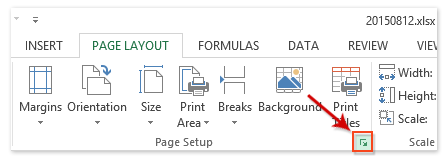
2. ในกล่องโต้ตอบการตั้งค่าหน้าเปิดให้คลิก ส่วนหัวที่กำหนดเอง หรือ ส่วนท้ายที่กำหนดเอง ปุ่มบน ส่วนหัว / ท้ายกระดาษ แท็บ ในตัวอย่างของเราฉันคลิกที่ไฟล์ ส่วนหัวที่กำหนดเอง ปุ่ม

3. จากนั้นในกล่องโต้ตอบ Header ให้วางเคอร์เซอร์ที่ไฟล์ ส่วนด้านซ้าย / ส่วนตรงกลาง / ส่วนขวา ตามที่คุณต้องการคลิกถัดไป ใส่ชื่อไฟล์ แล้วคลิกปุ่ม OK ปุ่ม. ดูภาพหน้าจอ:
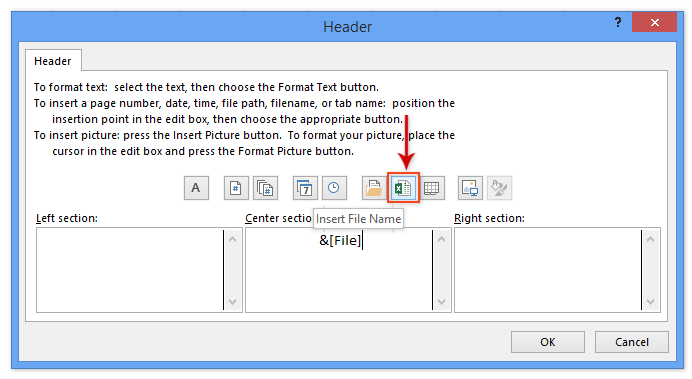
4. คลิก OK ในกล่องโต้ตอบการตั้งค่าหน้ากระดาษ
จนถึงขณะนี้ชื่อไฟล์ที่ไม่มีนามสกุลถูกแทรกในตำแหน่งที่ระบุของส่วนหัว / ส่วนท้าย แต่ชื่อไฟล์ที่แทรกอาจมองไม่เห็นเนื่องจากแผ่นงานปัจจุบันไม่อยู่ในมุมมองเค้าโครงหน้า
5. โปรดเปลี่ยนมุมมองแผ่นงานปัจจุบันเป็นมุมมองเค้าโครงหน้าโดยคลิกที่ไฟล์ รายละเอียด > เค้าโครงหน้ากระดาษ. ดูภาพหน้าจอ:
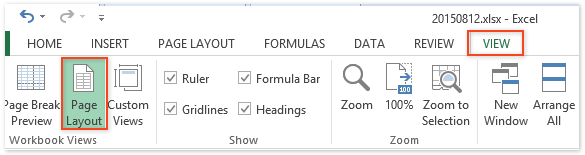
หมายเหตุ: คลิกที่ไฟล์ เค้าโครงหน้ากระดาษ ปุ่มมุมมองในแถบสถานะจะเปลี่ยนเป็นมุมมองเค้าโครงหน้ากระดาษด้วย

แทรกชื่อไฟล์ในเซลล์ที่ไม่มีนามสกุลด้วยสูตร Excel
เราสามารถใช้สูตร Excel เพื่อแทรกชื่อไฟล์ที่ไม่มีนามสกุลลงในเซลล์ได้อย่างง่ายดาย โปรดดำเนินการดังนี้:
เลือกเซลล์ว่างแล้วป้อนสูตร =TRIM(LEFT(SUBSTITUTE(MID(CELL("filename",A1),FIND("[",CELL("filename",A1))+1,255),".xl",REPT(" ",255)),255)) เข้าไปแล้วกดปุ่ม เข้าสู่ กุญแจ

คุณยังสามารถใช้สูตรนี้ =MID(CELL("filename",A1),SEARCH("[",CELL("filename",A1))+1,SEARCH(".",CELL("filename",A1))-1-SEARCH("[",CELL("filename",A1))) เพื่อแทรกชื่อไฟล์ของสมุดงานปัจจุบันลงในเซลล์ที่ไม่มีนามสกุล
หมายเหตุ: หากคุณไม่เคยบันทึกสมุดงานปัจจุบันมาก่อนสูตรทั้งสองข้างต้นจะแสดงข้อผิดพลาด
 |
สูตรซับซ้อนเกินไปที่จะจำ? บันทึกสูตรเป็นรายการข้อความอัตโนมัติเพื่อใช้ซ้ำได้ในคลิกเดียวในอนาคต! อ่านเพิ่มเติม ... ทดลองใช้ฟรี |
แทรกชื่อไฟล์ในส่วนหัว / ส่วนท้าย / เซลล์โดยไม่มีนามสกุลโดย Kutools for Excel
หากคุณติดตั้ง Kutools for Excel's ไว้คุณสามารถใช้ไฟล์ แทรกข้อมูลสมุดงาน ยูทิลิตี้เพื่อแทรกชื่อเวิร์กชีตชื่อสมุดงานเส้นทางสมุดงานชื่อผู้ใช้หรือวันที่และเวลาปัจจุบันลงในเซลล์ส่วนหัวหรือส่วนท้ายได้อย่างง่ายดาย
Kutools สำหรับ Excel - เต็มไปด้วยเครื่องมือที่จำเป็นสำหรับ Excel มากกว่า 300 รายการ เพลิดเพลินกับฟีเจอร์ทดลองใช้ฟรี 30 วันโดยไม่ต้องใช้บัตรเครดิต! ดาวน์โหลดเดี๋ยวนี้!
1. คลิก Kutools พลัส > สมุดงาน > แทรกข้อมูลสมุดงาน เพื่อเปิดกล่องโต้ตอบแทรกข้อมูลสมุดงาน

2. ในกล่องโต้ตอบแทรกข้อมูลสมุดงานโปรดทำดังนี้ (ดูภาพหน้าจอด้านบน):
(1) ใน ข้อมูล ตรวจสอบ ชื่อสมุดงาน ตัวเลือก;
(2) ใน แทรกที่ โปรดตรวจสอบส่วน ส่วนหัว / ฟุตบอล ตัวเลือกตามที่คุณต้องการ
(3) หากคุณตรวจสอบแล้ว ส่วนหัว option หรือ ฟุตบอล โปรดคลิกรายการแบบเลื่อนลงด้านขวาและระบุสถานที่เช่น ศูนย์.
3. คลิก Ok ปุ่ม
จากนั้นชื่อไฟล์ที่ไม่มีนามสกุลจะถูกแทรกที่ส่วนหัวหรือส่วนท้ายตามการตั้งค่าของคุณในกล่องโต้ตอบแทรกข้อมูลสมุดงาน
หมายเหตุ:
(1) เมื่อใส่ชื่อสมุดงานในเซลล์ด้วย แทรกข้อมูลสมุดงาน ยูทิลิตี้จะส่งคืน "สมุดงานนี้ไม่เคยบันทึก" หากคุณไม่เคยบันทึกสมุดงานปัจจุบันมาก่อน
(2) เมื่อใส่ชื่อสมุดงานในเซลล์ด้วย แทรกข้อมูลสมุดงาน ยูทิลิตี้มันจะส่งคืนชื่อไฟล์ที่มีนามสกุลเช่น“ 20150812.xlsx”
Kutools สำหรับ Excel - เพิ่มประสิทธิภาพ Excel ด้วยเครื่องมือที่จำเป็นมากกว่า 300 รายการ เพลิดเพลินกับฟีเจอร์ทดลองใช้ฟรี 30 วันโดยไม่ต้องใช้บัตรเครดิต! Get It Now
Demo: แทรกชื่อไฟล์ในส่วนหัว / ส่วนท้าย / เซลล์โดยไม่มีนามสกุล
บทความที่เกี่ยวข้อง:
สุดยอดเครื่องมือเพิ่มผลผลิตในสำนักงาน
เพิ่มพูนทักษะ Excel ของคุณด้วย Kutools สำหรับ Excel และสัมผัสประสิทธิภาพอย่างที่ไม่เคยมีมาก่อน Kutools สำหรับ Excel เสนอคุณสมบัติขั้นสูงมากกว่า 300 รายการเพื่อเพิ่มประสิทธิภาพและประหยัดเวลา คลิกที่นี่เพื่อรับคุณสมบัติที่คุณต้องการมากที่สุด...

แท็บ Office นำอินเทอร์เฟซแบบแท็บมาที่ Office และทำให้งานของคุณง่ายขึ้นมาก
- เปิดใช้งานการแก้ไขและอ่านแบบแท็บใน Word, Excel, PowerPoint, ผู้จัดพิมพ์, Access, Visio และโครงการ
- เปิดและสร้างเอกสารหลายรายการในแท็บใหม่ของหน้าต่างเดียวกันแทนที่จะเป็นในหน้าต่างใหม่
- เพิ่มประสิทธิภาพการทำงานของคุณ 50% และลดการคลิกเมาส์หลายร้อยครั้งให้คุณทุกวัน!
